如何在 Windows 10 PC 上限制孩子的屏幕時間
2分鐘讀
發表於


限制孩子花在技術上的時間總是一個好主意。 微軟允許父母為孩子設置屏幕時間,這樣他們就不能花更多時間在筆記本電腦上。 此功能是作為 Windows 10 家庭設置的一部分添加的,並且非常易於設置。
但是,首先,您需要確保您的家庭設置是最新的,並且您已經添加了您孩子的帳戶。 要檢查這一點,請前往設置>帳戶>家庭和其他人。 確保孩子的帳戶顯示在“我的家庭”中。 如果這樣做,請單擊在線管理家庭設置以設置兒童帳戶的屏幕時間。
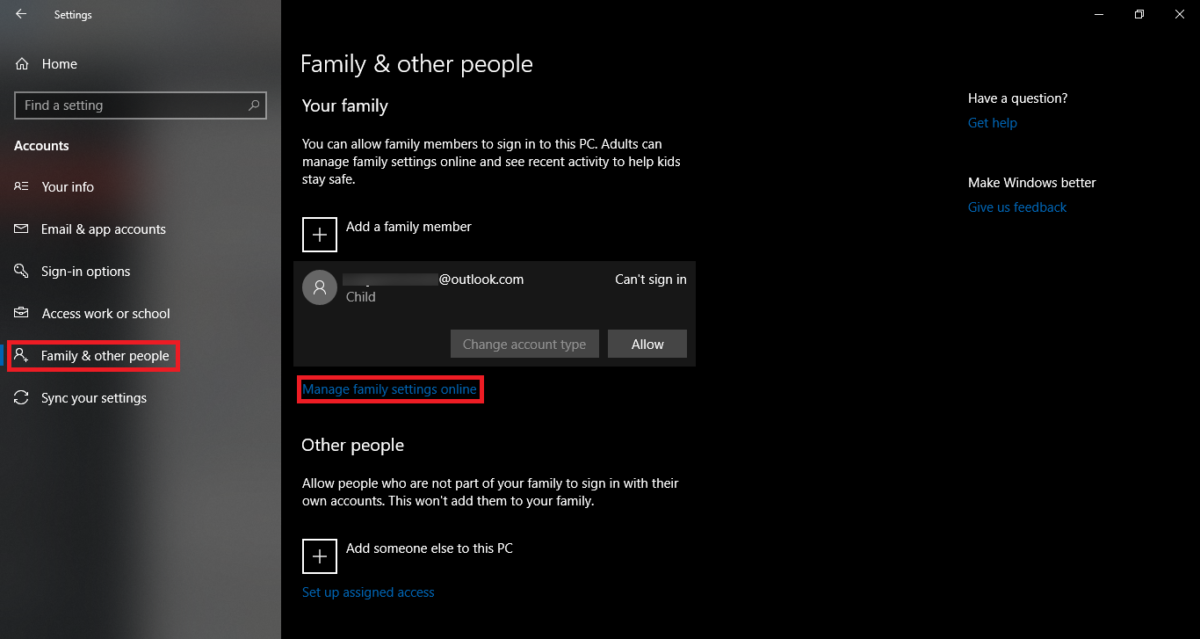
要管理該帳戶,您需要使用您的帳戶(而不是您孩子的帳戶)登錄。 完成後,您將在頂部的“您的家人”下看到您孩子的帳戶。 從這裡您可以管理一些事情,例如在商店、屏幕時間等上花錢。現在,單擊屏幕時間。
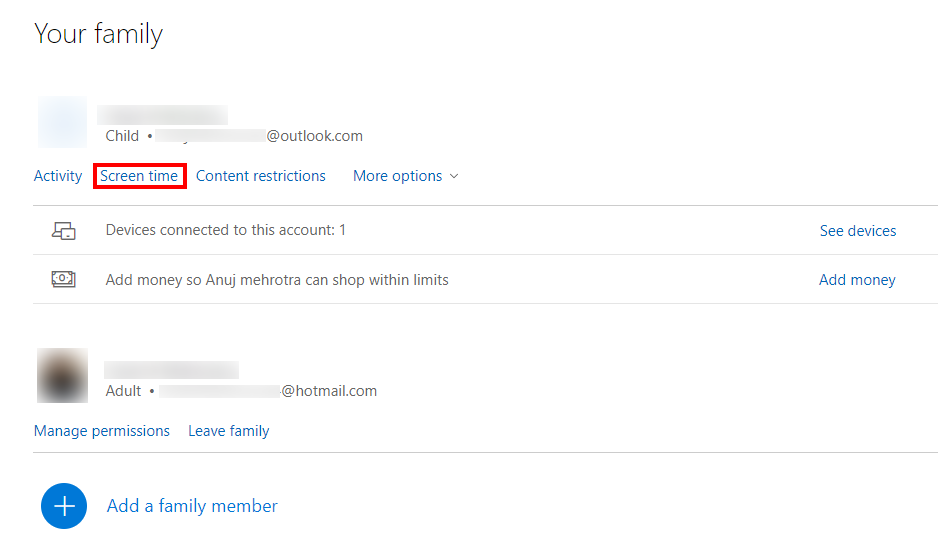
屏幕時間窗口打開後,您將能夠選擇要強制執行屏幕時間的不同設備,例如 Xbox 或 PC。 您還可以為 Xbox 和 PC 設置相同的屏幕時間。 現在,轉動“” 切換,您將獲得一個包含日期和時間的表格。 Microsoft 允許用戶為您的孩子設置特定的時間和日期。
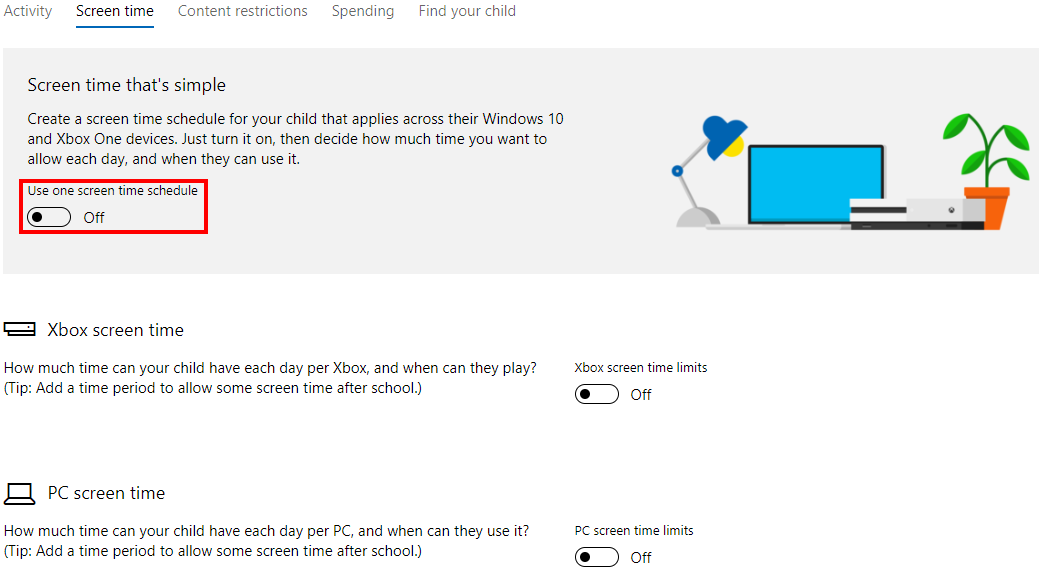
要指定屏幕時間,請選擇最大計劃時間,然後單擊您要允許的時間量。 例如,我選擇了周日 2 小時。
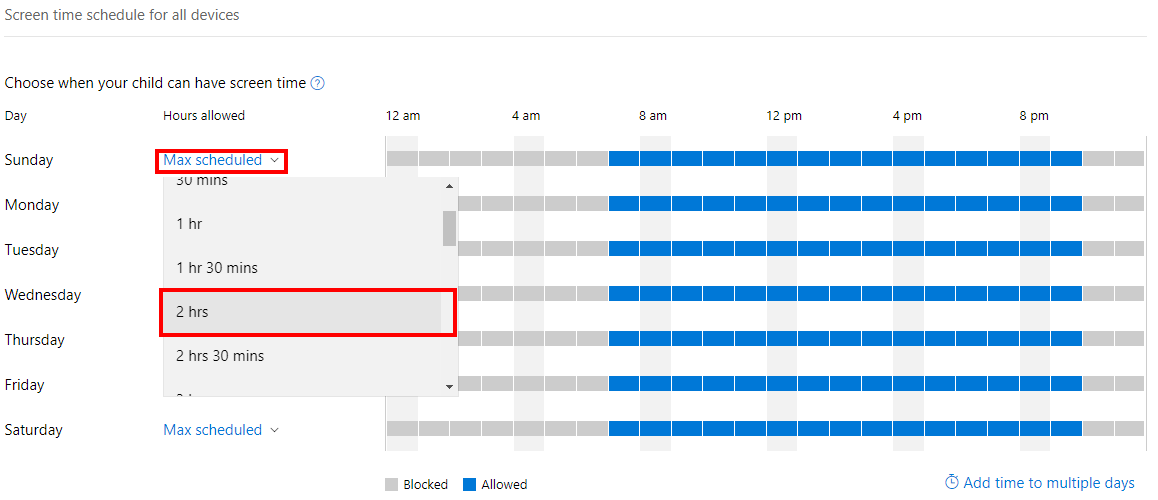
完成後,單擊時間線以指定您希望允許的確切時間。 例如,我選擇了 2 個插槽,每個插槽 1 小時。 完成後,點擊保存以應用所做的更改。
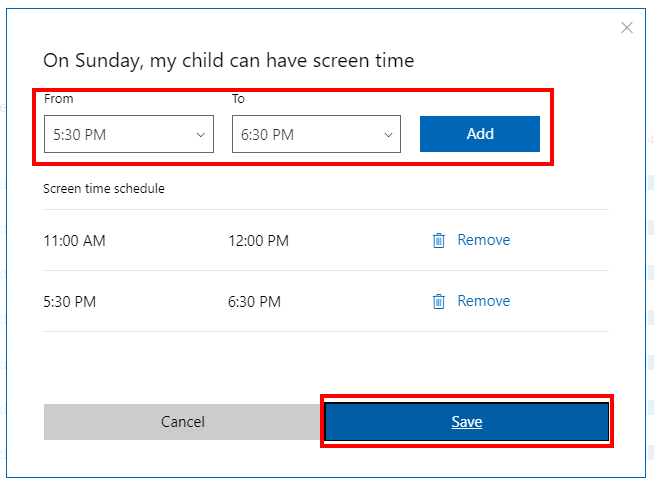
您現在必須整天重複該過程。 如果您想在多天重複特定時間,您還可以選擇將時間添加到多天(在右下角)。 這是您在 Windows 10 上指定屏幕時間的方式。









使用者論壇
0消息